DeskTask egy olyan alkalmazás, amely megjeleníti az Outlook Feladatokat és a Naptárt a Windows asztali képernyőn. A DeskTask közvetlenül a Outlookból húzza ki a naptárelemeket és a Feladatlista elemeket, és azokat maga elé helyezi, hogy lássa. Ez az ingyenes szoftver is nagyon testreszabható. Itt egy képernyőkép arról, hogyan fog kinézni az asztalon.
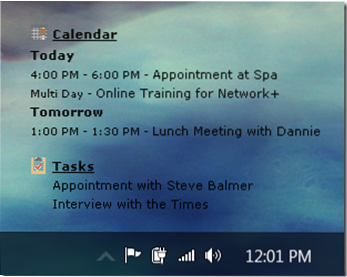
Miután telepítette az alkalmazást, az elhelyezi az ikonját a tálcán, és alapértelmezés szerint legfeljebb 5 napos naptárelemeket húz. Ahhoz, hogy annak Opciók, Kattintson a jobb gombbal a tálcán lévő DeskTask ikonra, és válassza az Opciók lehetőséget.
Ban,-ben Tábornok lapon meg kell adnia a Frissítési idő beállítását. Kiválaszthatja a kívánt nyelvet, és hozzárendelhet egy gyorsbillentyűt az elem frissítéséhez. Ez azt jelenti, hogy beállíthat egy olyan billentyűkombinációt, mint a Ctrl + Alt + D, frissítse az elemet a parancsban, ami sokkal hűvösebb opció. Kattintson a jobb gombbal a naptárra vagy a feladat elemére, és kattintson a Frissítés gombra is. Van még néhány lehetőség, amely hasznos lehet.
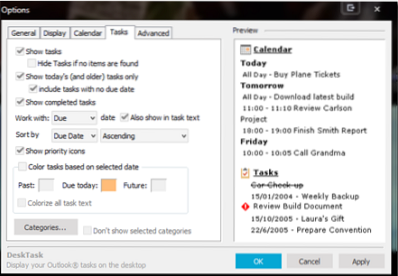
Alatt Kijelző lapon lehetősége van megváltoztatni a színeket és betűtípusokat, az átlátszóságot és árnyékot mutatni az elem számára.
Alatt Naptár lapon növelheti a naptárelem megjelenítéséhez szükséges napok számát - i.e. alapértelmezés szerint a naptár 5 napját mutatja, ha ezt növelni szeretné, akkor ezt is megteheti.
Alatt Feladat fülön lehetősége van csak a mai feladat megjelenítésére, az elsőbbség megmutatására, a teljes feladat megjelenítésére figyelmeztetéssel stb. A jobb egérgombbal kattintva beállíthatja az elem helyzetét, vagy lezárhatja az elemet.
DeskTask letöltése
Összességében ez kiváló alkalmazás azok számára, akik kezelik az Outlook naptárát és feladatát. A legjobb az, hogy nem kell megnyitnia az Outlook programot, ha gyorsan szeretné ellenőrizni a naptárát. Személy szerint szeretem ezt az alkalmazást, és sokáig fogom használni. Remélem, hogy ezt az alkalmazást is hasznosnak találja. Ha le szeretné tölteni, kérjük, látogasson el ide.
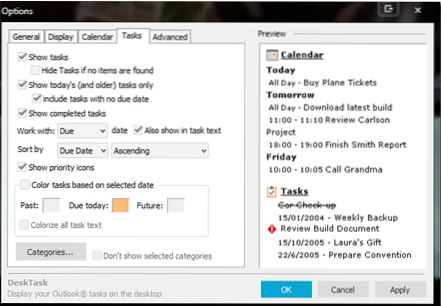
 Phenquestions
Phenquestions


